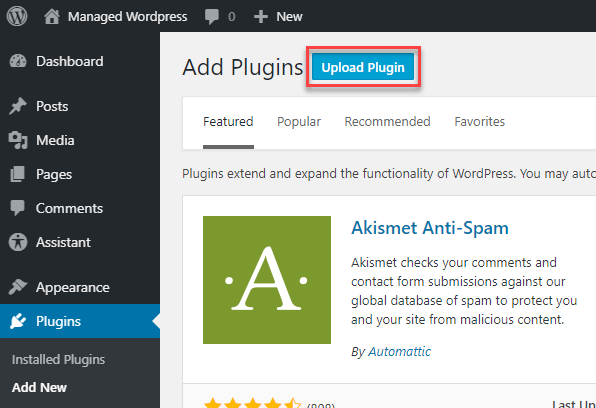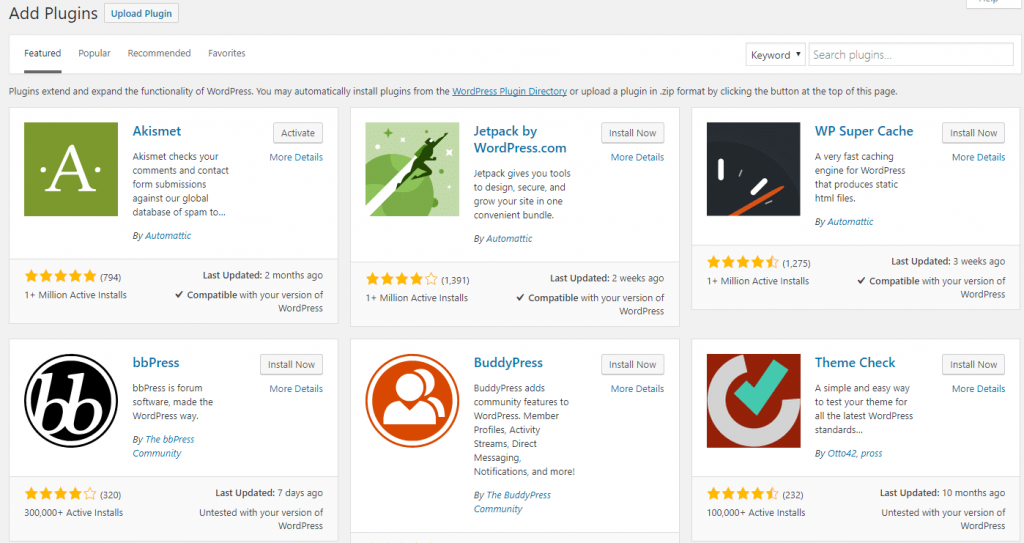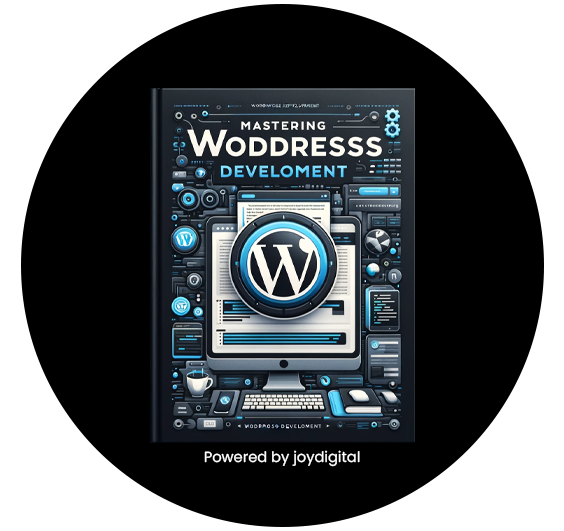תוכן העניינים:
למה אנחנו צריכים אתר אינטרנט
לפני שניכנס לפאן הטכני, נדבר קודם על מה היתרונות באתר אינטרנט:
1. נוכחות אונליין: מעניק לעסק, לארגון או לאדם נוכחות דיגיטלית, מאפשר ללקוחות ולמעוניינים למצוא מידע עליך או על העסק שלך בכל זמן ומכל מקום.
2. מכירות ושיווק: משמש ככלי למכירת מוצרים או שירותים ישירות ללקוחות שלך, להצגת מבצעים, לקידום מכירות ולשיווק דיגיטלי.
3. אינטראקציה עם הלקוח: מספק דרך לקבל משוב מלקוחות, להציע שירות לקוחות דרך צ'אטים, פורומים או טפסים.
4. חינוך והדרכה: מאפשר לחלוק ידע, מידע, מאמרים, הדרכות וקורסים באינטרנט.
5. הפצת תוכן: כלי עוצמתי לבלוגרים, יוצרי תוכן ומדיה לפרסום ושיתוף תוכן, כמו טקסטים, וידאו, פודקאסטים ותמונות.
6. אימות וקרדיטיביות: בניית מוניטין והוכחת נוכחות מקצועית ועסקית ברשת, מה שיכול לשפר את התדמית שלך או של העסק שלך.
7. פורטפוליו או גלריה: למקצוענים בתחומי היצירה כמו צלמים, מעצבים ואמנים, מפתחי אתרים, אתר אינטרנט מספק במה להצגת עבודות.
8. קהילה ותמיכה: יצירת קהילות סביב נושאים או עניינים משותפים, והצגת תמיכה ומשאבים לקהל היעד.
9. הרחבת השפעה: לעסקים ולארגונים, אתר אינטרנט יכול לסייע בהרחבת ההשפעה וההגעה לקהלים חדשים ברחבי העולם.
10. פרסום אירועים: פלטפורמה לפרסום אירועים קרובים, הרשמה אונליין והצגת מידע עדכני למשתתפים.
למה אנחנו צריכים וורדפרס?
וורדפרס היא מערכת ניהול תוכן פופולרית (CMS) המשמשת ליצירה וניהול של אתרים. זה התחיל ב-2003 כפלטפורמת בלוגים פשוטה, אך מאז התפתח ל-CMS רב-תכליתי שמפעיל חלק נכבד מהרשת, מבלוגים אישיים ועד לאתרים מסחריים בקנה מידה גדול.
אחת הסיבות לפופולריות של וורדפרס היא הממשק הידידותי שלה, מה שהופך אותה לנגישה גם לבעלי כישורים טכניים מוגבלים. משתמשים יכולים להוסיף תוכן, לנהל מדיה ולהתאים אישית את האתרים שלהם בקלות יחסית.
תוכנת קוד פתוח: וורדפרס היא חינמית וקוד פתוח, כלומר כל אחד יכול להשתמש, לשנות ולהפיץ אותה. הפרויקט פותח ומתוחזק על ידי קהילה של תורמים מרחבי העולם.
ערכות נושא ותוספים: וורדפרס מציעה מגוון רחב של ערכות נושא ותוספים, שהם כלים להתאמה אישית ולשיפור אתרים. ערכות נושא מאפשרות למשתמשים לשנות את העיצוב והפריסה של האתרים שלהם, בעוד תוספים מוסיפים פונקציונליות, כגון כלי SEO, שיפורי אבטחה, טפסי יצירת קשר ועוד.
ידידותי לקידום אתרים: וורדפרס מתוכננת להיות ידידותית ל-SEO (אופטימיזציה למנועי חיפוש). הוא מספק תכונות שעוזרות לאתרים לדרג גבוה יותר בתוצאות מנועי החיפוש, כגון מבנים נקיים של קישורים קבועים, תיוג ויצירה אוטומטית של מטא תגיות.
עיצוב רספונסיבי: ערכות נושא רבות של וורדפרס מגיבות, כלומר הן מתאימות אוטומטית את הפריסה שלהן כך שתראה טוב בכל המכשירים, ממחשבים שולחניים ועד לסמארטפונים.תמיכה בקהילה:בהיותה קוד פתוח ובשימוש נרחב, לוורדפרס יש קהילה גדולה ופעילה. משתמשים יכולים למצוא תמיכה, הדרכות ועצות כמעט בכל היבט של שימוש או פיתוח עבור וורדפרס דרך פורומים, בלוגים וקבוצות מדיה חברתית.
ניתן לצפות בסרטון הבא, בנוסף לסרטון יצרנו מאמר מיוחד עם צילומי מסך ניתן להיכנס אליו דרך לחיצה על הכותרת.
גם בשביל זה יצרנו מאמר מיוחד ניתן להיכנס אליו דרך לחיצה על הכותרת. ניתן גם לצפות בסרטון.
ערכת נושא
מה יותר חשוב לנו מהמראה החזותי של אתר הוורדפרס שלנו?
ערכות נושא של וורדפרס הן תבניות בעיצוב מקצועי שאפשר להתקין באתר כדי לשנות את המראה שלו. כברירת מחדל, כל אתר וורדפרס מגיע עם ערכת נושא בסיסית. לדוגמה:
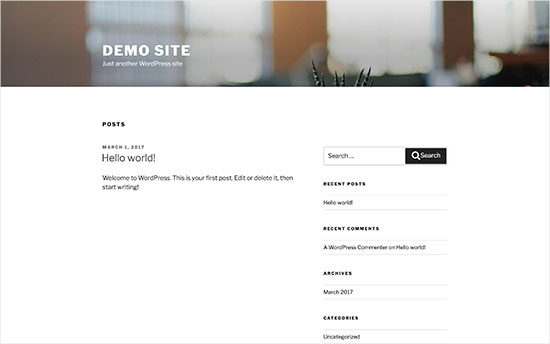
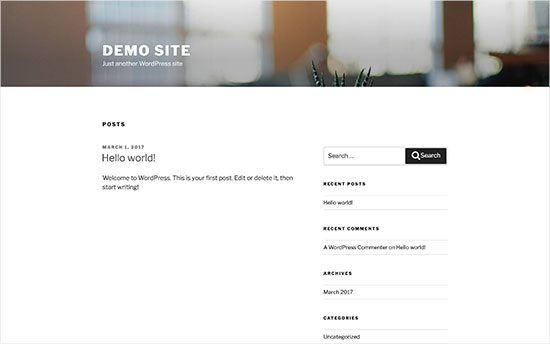
ניתן לשנות את ערכת הנושא מתוך מערכת הניהול של וורדפרס .
ניכנס לAppearance ואז לTheme ולאחר מכן לחצן על הלחצן Add New.
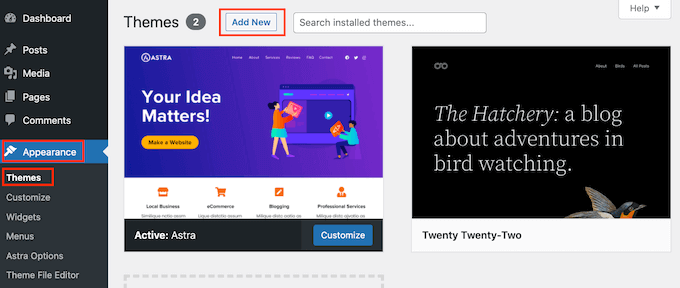
ונעלה את הערכת הנושא שרכשנו בThemeForest
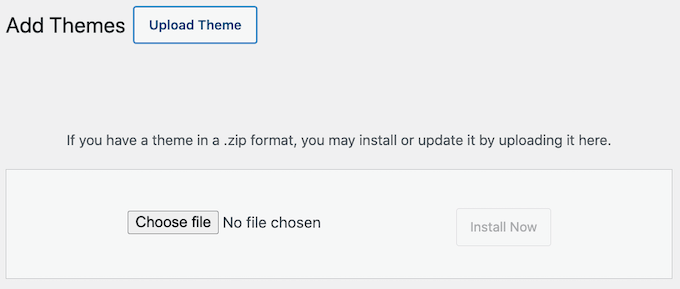
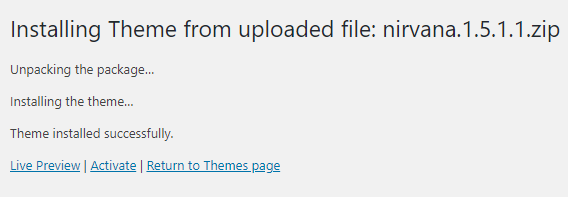
בכדי שנוכל להתחיל להשתמש בערכת נושא באתר הוורדפרס, נלחץ על כפתור ההתקנה וההפעלה.
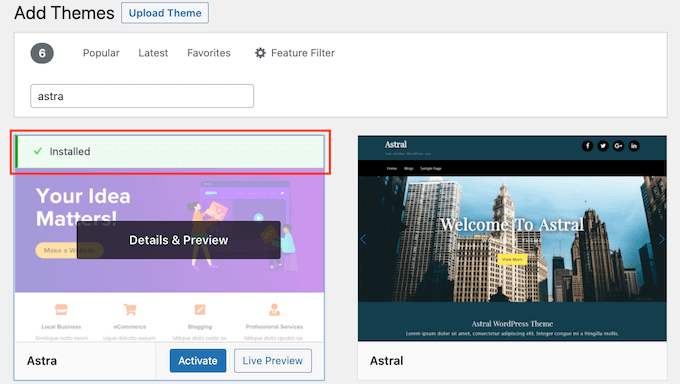
בכדי שנוכל לעשות התאמה אישית נלחץ על עיצוב > ערכות נושא.
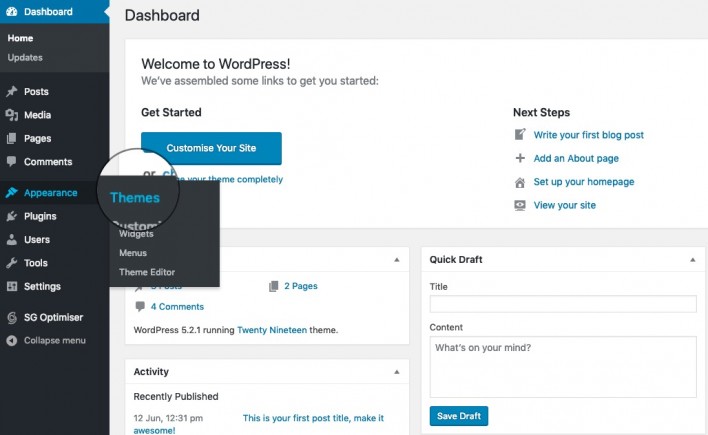
בדף זה, ערכת הנושא הפעילה היא (Tweny Nineteen במקרה שלנו) נלחץ על התאמה אישית שליד הכותרת שלו.
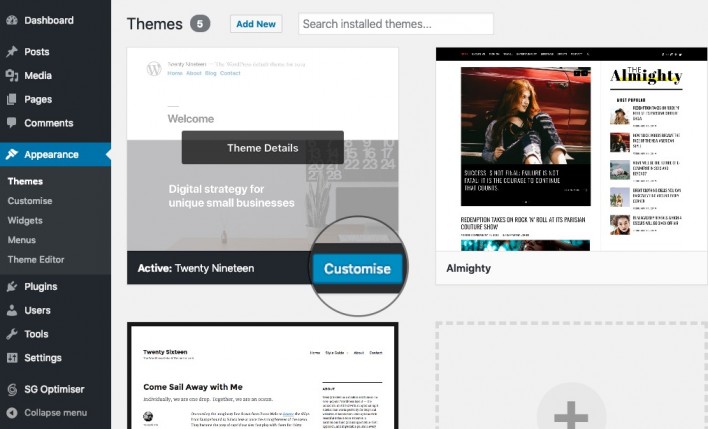
בצד שמאל נראה רשימה של האפשרויות הזמינות ומימין תצוגה מקדימה חיה של האתר וכיצד השינויים הללו ישפיעו עליו.
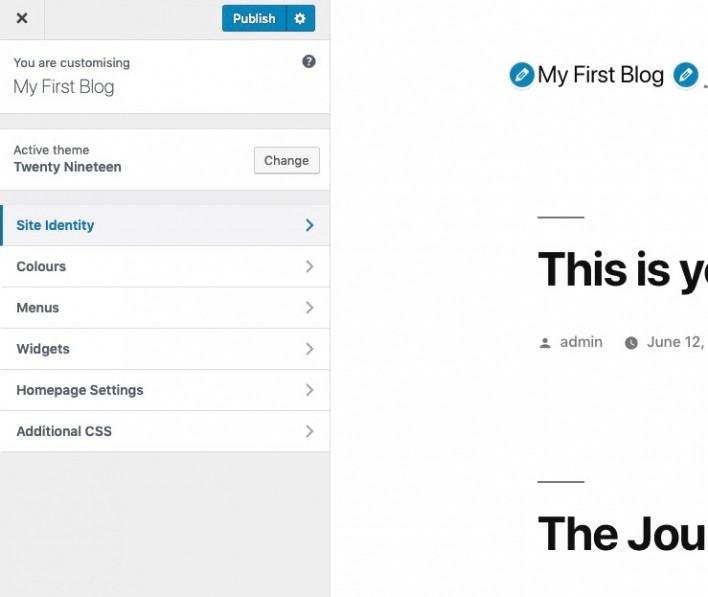
הוספת הלוגו לאתר
בשביל ידע מקיף יותר על ערכות נושא, התאמה אישית, תפריטים, פלאגינים אופטמזציה, אבטחה ועוד ניתן להצטרף לקורס הדיגיטלי שיצרנו לפיתוח אתרי וורדפרס.
לפרטים נוספים ניתן ללחוץ כאן
הוספת תוכן לאתר
וורדפרס מגיעה עם שני סוגים של תוכן ברירת מחדל הנקראים פוסטים ודפים.
פוסטים הם חלק מהפונקציונליות של בלוגים והם מופיעים בסדר כרונולוגי (פריטים חדשים יותר מוצגים תחילה).
מצד שני, דפים מוצגים כתוכן סטטי כגון אודות דף, דף יצירת קשר, מדיניות פרטיות, דף נחיתה מותאם אישית , וכו.
התקנת תוספים בוורדפרס
תוספי וורדפרס הם כמו אפליקציות לאתר הוורדפרס.
הם מאפשרים להוסיף תכונות והתאמות אישיות לאתר הוורדפרס.
ניתן להתקין תוספים ממרכז השליטה של וורדפרס על ידי לחיצה על דף התוספים.